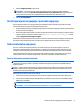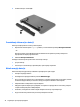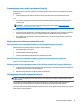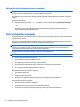User Manual - Windows 8.1
4. Kliknite Zahtijevaj lozinku (preporučeno).
NAPOMENA: ako morate stvoriti lozinku za korisnički račun ili promijeniti trenutnu lozinku za
korisnički račun, pritisnite Stvorite ili promijenite lozinku za svoj korisnički račun i slijedite upute na
zaslonu. Ako ne morate stvoriti ili zamijeniti lozinku za korisnički račun, idite na 5. korak.
5. Kliknite Spremi promjene.
Korištenje mjerača napajanja i postavki napajanja
Mjerač napajanja nalazi se na radnoj površini sustava Windows. Mjerač napajanja omogućuje brzi pristup
postavkama napajanja i prikaz preostalog kapaciteta baterije.
●
Da biste vidjeli postotak preostalog punjenja baterije i trenutni plan napajanja, postavite pokazivač miša
iznad ikone mjerača napajanja.
●
Da biste pristupili mogućnostima za uštedu energije, kliknite ikonu mjerača napajanja i odaberite stavku
s popisa. Možete i na početnom zaslonu upisati mogućnosti upravljanja energijom, a zatim
odabrati Mogućnosti upravljanja energijom.
Različite ikone mjerača baterije označavaju radi li računalo uz baterijsko ili vanjsko napajanje. Postavljanjem
pokazivača miša iznad ikone prikazuje se poruka ako se napunjenost baterije smanji na kritičnu razinu.
Rad uz baterijsko napajanje
Kad se u računalu nalazi napunjena baterija, a računalo nije spojeno na vanjsko napajanje, radit će na
baterijskom napajanju. Kada je računalo isključeno i odspojeno iz vanjskog napajanja, baterija u računalu
polagano se prazni. Računalo prikazuje poruku kada napunjenost baterije dosegne nisku ili kritičnu razinu.
Vijek trajanja baterije računala ovisi o postavkama upravljanja napajanjem, programima koji se na njemu
izvode, svjetlini zaslona, vanjskim uređajima koji su povezani s računalom i ostalim čimbenicima.
Baterija koju može zamijeniti korisnik
UPOZORENJE! Da biste smanjili rizik od mogućih sigurnosnih problema, upotrijebite samo korisnički
zamjenjivu bateriju koja je došla s računalom, zamjensku bateriju koju je dao HP ili kompatibilnu bateriju
kupljenu pri HP-u.
OPREZ: vađenje baterije koju korisnik sam može zamijeniti, a koja je jedini izvor napajanja, može izazvati
gubitak podataka. Da biste spriječili gubitak podataka, spremite svoj rad ili isključite računalo kroz sustav
Windows prije no što uklonite bateriju.
Uklanjanje baterije koju korisnik može zamijeniti:
1. Preokrenite računalo i postavite ga na ravnu površinu s odjeljkom za bateriju okrenutim prema sebi.
2. Gurnite zasun za zaključavanje baterije (1) da biste je otključali, a zatim zasun za oslobađanje baterije
(2) da biste je oslobodili.
NAPOMENA: vaše računalo može se malo razlikovati od ilustracija u ovom odjeljku.
NAPOMENA: zasun za otpuštanje baterije automatski se vraća u početni položaj.
Korištenje mjerača napajanja i postavki napajanja 31